Πώς να εξάγετε βίντεο από το Premiere Pro στα μέσα κοινωνικής δικτύωσης
Τα μέσα κοινωνικής δικτύωσης είναι το μέρος όπου τα βίντεο ανεβαίνουν συχνότερα και αν επεξεργάζεστε συχνά βίντεο, είναι πολύ πιθανό να τα ανεβάσετε σε μια πλατφόρμα κοινωνικών μέσων. Με το Adobe Premiere(Adobe Premiere) , υπάρχουν διάφοροι τρόποι με τους οποίους μπορείτε να εξαγάγετε το έργο σας, προκειμένου να κάνετε την αναπαραγωγή στα μέσα κοινωνικής δικτύωσης πολύ πιο ομαλή και πιο όμορφη.
Δεν χρειάζεται να αλλάξετε τίποτα κατά τη διαδικασία επεξεργασίας(editing process) . Όλα έχουν να κάνουν με τον τρόπο εξαγωγής του βίντεό σας. Ορισμένες(Certain) μορφές ταιριάζουν καλύτερα στα μέσα κοινωνικής δικτύωσης, όπως το Instagram ή το Facebook , παρά για την προβολή του έργου σας σε ευρεία οθόνη.

Κάθε πλατφόρμα κοινωνικής δικτύωσης έχει διαφορετικές προδιαγραφές που θα θέλετε να έχετε κατά νου για την εξαγωγή. Επομένως, εάν γνωρίζετε ότι θέλετε να εξαγάγετε ένα βίντεο σε μια πλατφόρμα κοινωνικών μέσων, ακολουθήστε τα παρακάτω βήματα για να επιτύχετε ένα βίντεο υψηλής ποιότητας που μπορείτε να δημοσιεύσετε χωρίς ανησυχία.
Εξαγωγή βίντεο από την πρεμιέρα στο Facebook(Exporting Videos From Premiere to Facebook)
Εάν σκέφτεστε να δημοσιεύσετε βίντεο στο Facebook που θέλετε να είστε σίγουροι ότι φαίνονται επαγγελματίες, θα θελήσετε να ρίξετε μια ματιά σε ορισμένες από τις ρυθμίσεις εξαγωγής σας και να βεβαιωθείτε ότι είναι βελτιστοποιημένες για αυτήν την πλατφόρμα. Υπάρχουν ήδη 3 διαθέσιμες προεπιλογές εξαγωγής από τις οποίες μπορείτε να επιλέξετε ή μπορείτε να το κάνετε χειροκίνητα.

Ειδικά τα βίντεο στο Facebook(Facebook) πρέπει να έχουν μέγεθος αρχείου 4 GB ή λιγότερο για να το δημοσιεύσετε. Θα θέλετε να διατηρήσετε τα βίντεο εδώ σύντομα, αν είναι δυνατόν, ανάλογα με το τι προσπαθείτε να επιτύχετε όσον αφορά την αφοσίωση.
Όταν πηγαίνετε να εξαγάγετε το βίντεό σας στην Πρεμιέρα(Premiere) , αυτές είναι οι προτεινόμενες ρυθμίσεις:
Μορφή:(Format:) H.264
Αναλογία διαστάσεων:(Aspect Ratio:) Τετράγωνο 1:1, ή 16:9
Ανάλυση:(Resolution: ) 720p ή 1080p
Ρυθμός καρέ:(Frame Rate:) 30fps ή λιγότερο
Φροντίστε επίσης να προσαρμόσετε τον ρυθμό μετάδοσης bit:
Κωδικοποίηση bitrate:(Bitrate Encoding:) VBR, 2 pass
Target Rate Bit:(Target Bit Rate:) 12
Maximum Bit Rate: 16

Εάν θέλετε να δημοσιεύσετε το βίντεο απευθείας στο Facebook από την Πρεμιέρα(Premiere) , στην περιοχή Ρυθμίσεις εξαγωγής(Export Settings) , μεταβείτε στο Publish > Facebook και κάντε κλικ στο σημάδι επιλογής. Βεβαιωθείτε ότι έχετε συνδέσει τον σωστό λογαριασμό Facebook στο Premiere κάνοντας κλικ στο κουμπί Είσοδος(Sign In) δίπλα στο Λογαριασμός(Account) .
Εξαγωγή βίντεο από την πρεμιέρα στο Instagram(Exporting Videos From Premiere to Instagram)
Η μεταφόρτωση βίντεο στο Instagram μέσω της Premiere είναι λίγο πιο δύσκολη, καθώς το Instagram δεν σας επιτρέπει να ανεβάσετε βίντεο από την επιφάνεια εργασίας σας και δεν είναι συνδεδεμένο με την Premiere . Υπάρχει ακόμα μια λύση, ωστόσο.
Θα θελήσετε επίσης να ακολουθήσετε το μέγεθος αρχείου των 4 GB και εδώ. Βεβαιωθείτε επίσης ότι το βίντεο δεν υπερβαίνει τα 60 δευτερόλεπτα (εκτός αν δημοσιεύετε στο IGTV , αλλά αυτές οι οδηγίες αφορούν μια κανονική ανάρτηση στο Instagram ).
Πρώτα, βεβαιωθείτε ότι οι ρυθμίσεις του βίντεό σας έχουν οριστεί σε αυτές τις προτεινόμενες για το Instagram :
Μορφή:(Format:) H.264
Αναλογία διαστάσεων:(Aspect Ratio: ) Τετράγωνο 1:1
Ανάλυση:(Resolution:) 1080 x 1080
Ρυθμός καρέ:(Frame Rate:) 30 fps ή λιγότερο
Για να δημοσιεύσετε το βίντεο, θα πρέπει να βεβαιωθείτε ότι έχετε Google Drive ή Dropbox . Μπορείτε να ανεβάσετε το βίντεο σε αυτές τις τοποθεσίες στον υπολογιστή σας και, στη συνέχεια, να μεταβείτε σε μία από αυτές τις εφαρμογές στο κινητό σας τηλέφωνο για να κάνετε λήψη του βίντεο σε αυτήν.
Μετά τη λήψη, μπορείτε να μεταβείτε στην εφαρμογή Instagram για να δημοσιεύσετε το βίντεό σας από το Google Drive(Google Drive) ή το Dropbox .
Εξαγωγή βίντεο από την πρεμιέρα στο Twitter(Exporting Videos From Premiere to Twitter)
Όπως και οι άλλες πλατφόρμες μέσων κοινωνικής δικτύωσης, τα τετράγωνα βίντεο λειτουργούν καλύτερα στο Twitter όσον αφορά την ποιότητα. Υπάρχουν επίσης δύο προεπιλογές εξαγωγής για το Twitter που μπορείτε να χρησιμοποιήσετε και να τις προσαρμόσετε όπως απαιτείται. Το πρόγραμμα αναπαραγωγής βίντεο θα προσαρμοστεί επίσης ώστε να ανταποκρίνεται στην αναλογία διαστάσεων του βίντεο, εάν δεν θέλετε ένα τετράγωνο βίντεο.
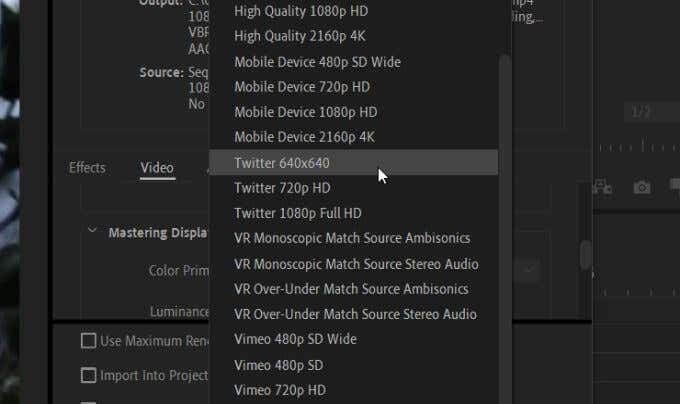
Υπάρχουν ορισμένα όρια για τα βίντεο που δημοσιεύονται στο Twitter , τα οποία είναι ανάλυση 1900×1200, 40 fps, μέγεθος 512mb και διάρκεια 2:20 λεπτά.
Αφού προσαρμόσετε το βίντεό σας, θα θέλετε να αλλάξετε τον ρυθμό μετάδοσης δεδομένων:
Κωδικοποίηση bitrate:(Bitrate encoding:) VBR, 2 pass
Target(Target Bitrate:) Rate: 8
Μέγιστος Bitrate:(Maximum Bitrate:) 12

Για να ανεβάσετε το βίντεο, μπορείτε να το κάνετε παρόμοια με το Facebook . Στην περιοχή Ρυθμίσεις εξαγωγής(Export Settings) , μεταβείτε στο Publish > Twitter και επιλέξτε το πλαίσιο. Θα πρέπει να συνδέσετε το Premiere στον λογαριασμό σας στο Twitter και, στη συνέχεια, μπορείτε να δημοσιεύσετε το βίντεο απευθείας σε αυτόν. Απλώς βεβαιωθείτε ότι οι ρυθμίσεις βίντεο είναι ακριβώς όπως τις θέλετε προτού εξαγάγετε και δημοσιεύσετε.
Εξαγωγή βίντεο από την Πρεμιέρα στο YouTube(Exporting Videos from Premiere to YouTube)
Ο πιο δημοφιλής ιστότοπος κοινής χρήσης βίντεο είναι, φυσικά, το YouTube(YouTube) . Ο ιστότοπος είναι αρκετά ευέλικτος ως προς το τι μπορείτε να ανεβάσετε στον ιστότοπο, αλλά υπάρχουν ορισμένες προτεινόμενες ρυθμίσεις που θα θέλετε να έχετε υπόψη σας.
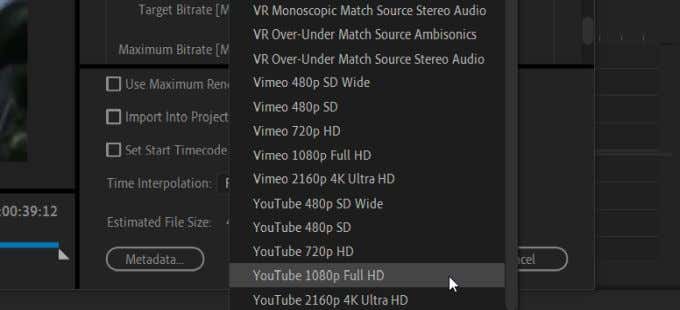
Υπάρχουν πέντε προεπιλογές που μπορείτε να χρησιμοποιήσετε για εξαγωγή στο YouTube . Ανάλογα με το έργο σας, μπορεί να θέλετε να προσαρμόσετε ορισμένες πτυχές για να ταιριάζουν στις ανάγκες σας. Θα θελήσετε να ορίσετε τη μορφή σε H.264 , καθώς αυτό θα σας προσφέρει την καλύτερη ποιότητα βίντεο.
Θα πρέπει επίσης να αλλάξετε τις ρυθμίσεις ρυθμού bit:
Κωδικοποίηση bitrate:(Bitrate Encoding:) VBR 2 Pass
Target Target:(Target Bitrate:) 8
Μετά από αυτό, μπορείτε να εξαγάγετε και να δημοσιεύσετε το βίντεό σας. Όπως και με το Facebook και το Twitter , μπορείτε να εξαγάγετε αυτόματα το βίντεό σας από την Πρεμιέρα(Premiere) στο YouTube . Κάτω από τις Ρυθμίσεις εξαγωγής(Export Settings) , απλώς μεταβείτε στο YouTube και επιλέξτε το πλαίσιο εκεί. Στη συνέχεια, επιλέξτε Είσοδος(Sign In) για να συνδέσετε τον λογαριασμό σας YouTube στην Πρεμιέρα(Premiere) .
Εξαγωγή από το Premiere Pro στα Social Media(Exporting From Premiere Pro to Social Media)
Με όλες αυτές τις ρυθμίσεις, εάν εξάγετε τετράγωνα βίντεο, θα θέλετε να προσαρμόσετε τις ρυθμίσεις ακολουθίας ώστε να ταιριάζουν με τις ρυθμίσεις εξαγωγής, ώστε να μπορείτε να δείτε πώς θα φαίνεται το εξαγόμενο βίντεο ενώ το επεξεργάζεστε(editing it) .

Για να το κάνω αυτό:
- Μεταβείτε στο Νέο στοιχείο(New Item) κάτω από τον Πίνακα Έργου(Project Panel) και, στη συνέχεια, επιλέξτε Ακολουθία(Sequence) .
- Στις Προεπιλογές ακολουθίας, μεταβείτε στην Digital SLR > 1080p > DSLR 1080p24 .
- Επιλέξτε τον πίνακα Ρυθμίσεις(Settings ) και αλλάξτε το Μέγεθος Πλαισίου(Frame Size) σε 1080 x 1080 .
- Κάντε κλικ στο OK(OK) . Στη συνέχεια, μπορείτε να επεξεργαστείτε αυτές τις ρυθμίσεις ή να μετακινήσετε την προηγούμενη ακολουθία σας σε αυτήν τη νέα και να εφαρμόσετε τις ρυθμίσεις σε αυτήν.

Όταν πραγματοποιείτε αυτόματη εξαγωγή, βεβαιωθείτε ότι οι ρυθμίσεις σας είναι σωστές πριν την εξαγωγή. Εάν θέλετε να είστε σίγουροι, μπορείτε πάντα να κάνετε εξαγωγή στον υπολογιστή σας πρώτα για να δείτε πώς φαίνεται το εξαγόμενο βίντεο. Στη συνέχεια, ανεβάστε το βίντεό σας στον λογαριασμό σας στα μέσα κοινωνικής δικτύωσης από εκεί.
Related posts
Πώς να προστατέψετε το περιεχόμενο που προστατεύεται από πνευματικά δικαιώματα στο YouTube και σε άλλα μέσα κοινωνικής δικτύωσης
Πώς να προσθέσετε βασικά καρέ στο Adobe Premiere Pro
Πώς να δημιουργήσετε γραφικά τίτλου στο Adobe Premiere Pro
Πώς να κάνετε τους λογαριασμούς σας στα μέσα κοινωνικής δικτύωσης ιδιωτικούς
Εθισμός στο Διαδίκτυο και στους ιστότοπους κοινωνικής δικτύωσης
Πώς να χρησιμοποιήσετε το Facebook για να γίνετε Social Media Influencer
Τι είναι το Phubbing και τι σημαίνει για τις προσωπικές σχέσεις
Πώς να αποκτήσετε Instagram ή Snapchat σε υπολογιστή με Windows
Πώς να κατεβάσετε τις ιστορίες Instagram σε υπολογιστή ή κινητό
Οι καλύτερες συμβουλές και κόλπα Yammer για τον ισχυρό χρήστη
Πώς να γίνετε Pinterest Influencer
Πώς να συνδέσετε το Instagram και το WhatsApp με τη σελίδα Facebook
Καταργήστε την πρόσβαση τρίτων από το Instagram, το LinkedIn, το Dropbox
Οι 5 καλύτερες εφαρμογές κοινωνικών μέσων για Windows 10 διαθέσιμες στο Microsoft Store
Πώς να δημιουργήσετε μια ομάδα στο Telegram και να χρησιμοποιήσετε τη δυνατότητα Voice Chat
Πώς να προσθέσετε μουσική, εφέ, βελτιώσεις στους κυλίνδρους του Instagram
Πώς να κατεβάσετε τραγούδια από το SoundCloud
Πώς να διαγράψετε οριστικά ή να απενεργοποιήσετε προσωρινά τον λογαριασμό Instagram
5 καλύτερες εναλλακτικές λύσεις Facebook που θέλετε να ελέγξετε
10 Συμβουλές και κόλπα Reddit που θα σας βοηθήσουν να γίνετε κύριος Redditor
